이 문제는 연결이 끊겼기 때문일 수 있습니다. 다음과 같은 여러 가지 이유로 마우스와 USB 나노 수신기 간의 연결이 끊겼을 수 있습니다.
- 약한 배터리
- 한 USB 포트에서 다른 포트로 USB 나노 수신기 이동
- USB 나노 수신기를 다른 컴퓨터로 이동
- USB 나노 수신기를 USB 허브 또는 KVM 스위치와 같이 지원되지 않는 다른 장치에 연결(USB 나노 수신기는 컴퓨터에 직접 연결해야 함)
- 금속 표면에서 무선 마우스 사용
- 다음과 같이 보다 강력한 무선 장치의 RF(무선 주파수) 간섭 발생:
- 무선 스피커
- 컴퓨터 전원 공급 장치
- 모니터
- 이동 전화기
- 차고 자동문
위와 같이 장치에 영향을 줄 수 있는 문제의 원인을 제거하십시오.
M305를 연결하기 전에:
-
컴퓨터를 켭니다.
-
마우스에 새 배터리를 넣습니다. 마우스 배터리 교체 방법에 대해서는 기술 자료 문서 360023220014 (in English)을 참조하십시오.
-
마우스가 켜져 있는지 확인하십시오. 마우스 바닥에 있는 전원 스위치를 ON(켜짐) 위치로 이동합니다. 그러면 전원 표시기가 녹색으로 바뀝니다.

-
USB 나노 수신기가 컴퓨터에서 작동중인 USB 포트에 직접 확실히 연결되어 있는지 확인합니다.
-
M305 마우스를 다시 연결하려면 아래 옵션에서 운영 체제를 선택하십시오.
M305를 Windows 컴퓨터에 다시 연결하려면 다음을 수행하십시오.
-
M305 다운로드 페이지에서 올바른 마우스 및 키보드 소프트웨어(SetPoint) 버전을 다운로드합니다.
-
키보드를 사용하여 Windows 키를 눌러 '실행'으로 화살표를 위로 이동한 다음, Enter를 누릅니다.
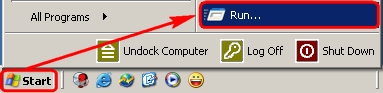
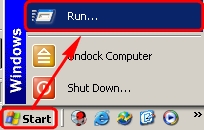
-
C:\Program Files\Logitech\SetPoint\Connect.exe를 입력합니다.
-
Enter를 누릅니다.
-
다음 창에 표시된 지침을 따릅니다.
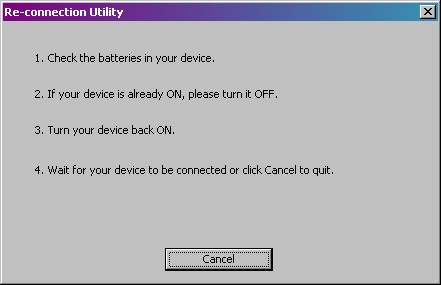
-
몇 초 내에 마우스를 다시 연결해야 합니다. 30초 내에 연결이 확인되지 않으면 이 절차를 다시 수행하라는 메시지가 표시됩니다.
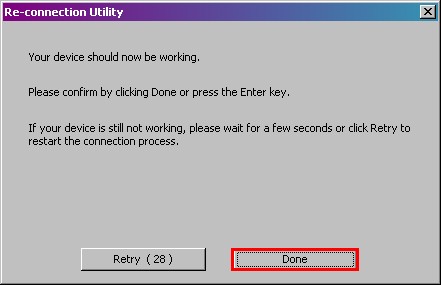
-
마우스가 작동하면 '완료'를 클릭하여 '다시 연결 유틸리티' 창을 종료합니다.
-
몇 번의 시도 후에도 마우스 연결이 실패하면 시스템을 재부팅하고 작업을 다시 시도해 보십시오.
-
위의 해결 방법으로 문제가 해결되지 않으면 기술 자료 문서 44870 (in English)을 참조하여 Logitech 기술 지원 센터로 문의하십시오.
M305를 Macintosh 컴퓨터에 다시 연결하려면 다음을 수행하십시오.
-
M305 다운로드 페이지에서 올바른 Logitech 제어 센터 소프트웨어(LCC) 버전을 다운로드합니다.
-
새 Finder 창을 엽니다(Command + N).
-
화살표를 사용하여 Applications(응용 프로그램) > Utilities(유틸리티) > LCC Connection Utility(LCC 연결 유틸리티)로 이동합니다.
-
LCC Connection Utility(LCC 연결 유틸리티)를 강조 표시하고 Command + O를 누릅니다.
-
다음 창에 표시된 지침을 따릅니다.
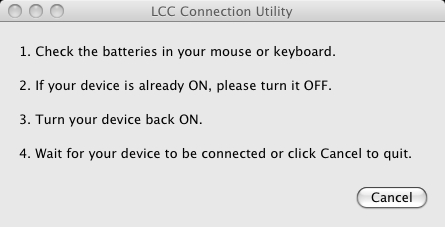
-
몇 초 내에 마우스를 다시 연결해야 합니다. 30초 내에 연결이 확인되지 않으면 이 절차를 다시 수행하라는 메시지가 표시됩니다.
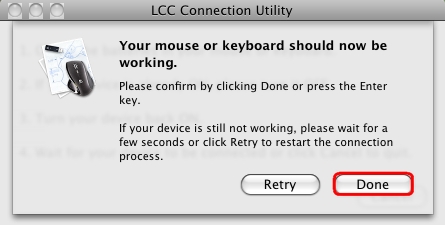
-
마우스가 작동하면 Done(완료)을 클릭해서 LCC Connection Utility(LCC 연결 유틸리티) 창을 종료합니다.
-
몇 번의 시도 후에도 마우스 연결이 실패하면 시스템을 재부팅하고 작업을 다시 시도해 보십시오.
-
위의 해결 방법으로 문제가 해결되지 않으면 기술 자료 문서 44870 (in English)을 참조하여 Logitech 기술 지원 센터로 문의하십시오.
중요 고지: Logitech은 펌웨어 업데이트 도구를 더 이상 지원하거나 유지보수하지 않습니다. 지원되는 Logitech 장치 에는 Logi Options+ 사용을 적극 권장합니다. 전환 과정에서 도움이 필요하시면 언제든지 도와드리겠습니다.
중요 고지: Logitech은 Logitech Preference Manager를 더 이상 지원하거나 유지보수하지 않습니다. 지원되는 Logitech 장치에는 Logi Options+ 사용을 적극 권장합니다. 전환 과정에서 도움이 필요하시면 언제든지 도와드리겠습니다.
중요 고지: Logitech은 Logitech Control Center를 더이상 지원하거나 유지보수하지 않습니다. 지원되는 Logitech 장치에는 Logi Options+ 사용을 적극 권장합니다. 전환 과정에서 도움이 필요하시면 언제든지 도와드리겠습니다.
중요 고지: Logitech은 Logitech Connection Utility를 더이상 지원하거나 유지보수하지 않습니다. 지원되는 Logitech 장치에는 Logi Options+ 사용을 적극 권장합니다. 전환 과정에서 도움이 필요하시면 언제든지 도와드리겠습니다.
중요 고지: Unifying 소프트웨어는 더 이상 Logitech에서 지원하거나 유지보수하지 않습니다. 지원되는 Logitech 장치에는 Logi Options+를 사용하는 것을 적극 권장합니다. 전환 과정에서 도움이 필요하시면 언제든지 도와드리겠습니다.
중요 고지: Logitech은 SetPoint 소프트웨어를 더 이상 지원하지 않습니다. 지원되는 Logitech 장치에는 Logi Options+ 사용을 적극 권장합니다. 전환 과정에서 도움이 필요하시면 언제든지 도와드리겠습니다.
FAQ(자주 묻는 질문)
이 섹션에 사용할 수있는 제품이 없습니다
